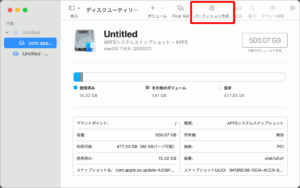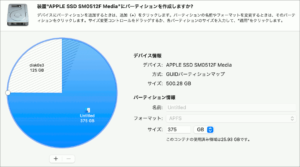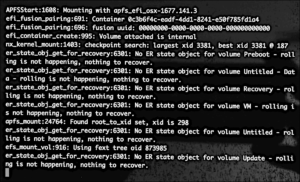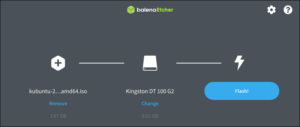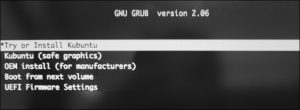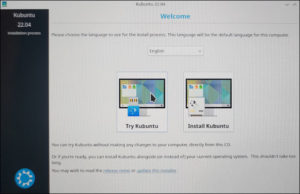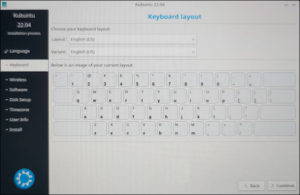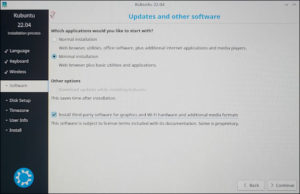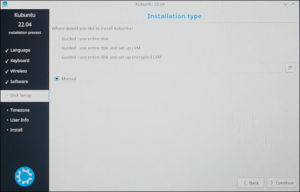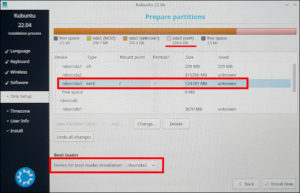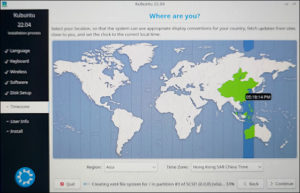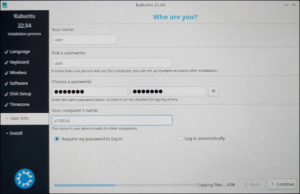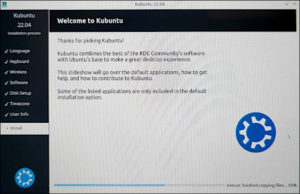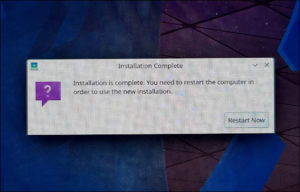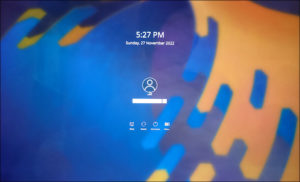膨らんだバッテリを交換し、外装をデコレーションしてすっかり別物に見える MacBook Pro (Mid 2014) を、既存のmacOSに加えて Kubuntu 22.04 LTSをインストールして デュアルブート 仕様に仕上げます。
パーティショニング
macOSのディスクユーティリティを開き、パーティション作成をクリックします。
macOSが専有していた500GBの領域を削り、後方に125GBの空き領域を確保しました。
Ventoyからインストールしようとするも
Kubuntu公式サイトから22.04LTSのインストールISOをダウンロードし、イメージファイルを入れるだけのマルチブートツールVentoy(関連記事はこちら)の入ったUSBストレージへコピーします。それをMacBook ProのUSBポートに挿し、Optionキーを押しながら電源投入で出てくるスタートアップマネージャで、 EFI Boot を選びます。
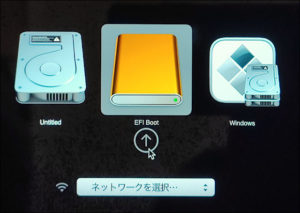
図03.Startup Manager Ventoy
続くVentoyの起動メニューでは、コピーしたKubuntuのインストールISOを選択。
本来ならばこれでKubuntuのインストーラが現れるはずも、次のエラーで固まりました。
どうやらMacにおけるVentoyのサポートは限定的で、使えない機種がほとんどのようです。
balena EtcherでインストールUSB作成
Ventoyの使用は諦め、balena Etcherを使ってUSBストレージにKubuntuインストールISOを書き込むことにします。
Ubuntu 18.04デスクトップにまずレポジトリを追加します。
|
1 2 3 4 5 6 7 8 9 10 11 12 13 14 15 16 17 18 19 20 21 22 23 24 25 26 27 28 |
$ curl -1sLf \ > 'https://dl.cloudsmith.io/public/balena/etcher/setup.deb.sh' \ > | sudo -E bash Executing the setup script for the 'balena/etcher' repository ... OK: Checking for required executable 'curl' ... OK: Checking for required executable 'apt-get' ... OK: Detecting your OS distribution and release using system methods ... ^^^^: ... Detected/provided for your OS/distribution, version and architecture: >>>>: >>>>: ... distro=ubuntu version=18.04 codename=bionic arch=x86_64 >>>>: OK: Checking for apt dependency 'apt-transport-https' ... OK: Checking for apt dependency 'ca-certificates' ... OK: Checking for apt dependency 'gnupg' ... OK: Importing 'balena/etcher' repository GPG key into apt ... OK: Checking if upstream install config is OK ... OK: Installing 'balena/etcher' repository via apt ... OK: Updating apt repository metadata cache ... OK: The repository has been installed successfully - You're ready to rock! $ cat /etc/apt/sources.list.d/balena-etcher.list # Source: balena # Site: https://github.com/balena-io/etcher # Repository: balena / etcher # Description: Flash OS images to SD cards & USB drives, safely and easily. deb https://dl.cloudsmith.io/public/balena/etcher/deb/ubuntu bionic main deb-src https://dl.cloudsmith.io/public/balena/etcher/deb/ubuntu bionic main |
apt パッケージマネージャからbalena Etcherをインストール。
|
1 2 3 4 5 6 7 8 9 10 11 12 13 14 15 16 17 18 19 20 21 |
$ sudo apt update $ sudo apt install balena-etcher-electron 以下のパッケージが新たにインストールされます: balena-etcher-electron アップグレード: 0 個、新規インストール: 1 個、削除: 0 個、保留: 2 個。 86.8 MB のアーカイブを取得する必要があります。 この操作後に追加で 228 MB のディスク容量が消費されます。 取得:1 https://dl.cloudsmith.io/public/balena/etcher/deb/ubuntu bionic/main amd64 balena-etcher-electron amd64 1.7.9 [86.8 MB] 86.8 MB を 1分 17秒 で取得しました (1,130 kB/s) 以前に未選択のパッケージ balena-etcher-electron を選択しています。 (データベースを読み込んでいます ... 現在 773033 個のファイルとディレクトリがインストールされています。) .../balena-etcher-electron_1.7.9_amd64.deb を展開する準備をしています ... balena-etcher-electron (1.7.9) を展開しています... balena-etcher-electron (1.7.9) を設定しています ... chmod: '/opt/balena-etcher-electron/chrome-sandbox' にアクセスできません: そのようなファイルやディレクトリはありません gnome-menus (3.13.3-11ubuntu1.1) のトリガを処理しています ... hicolor-icon-theme (0.17-2) のトリガを処理しています ... mime-support (3.60ubuntu1) のトリガを処理しています ... desktop-file-utils (0.23-1ubuntu3.18.04.2) のトリガを処理しています ... bamfdaemon (0.5.3+18.04.20180207.2-0ubuntu1) のトリガを処理しています ... Rebuilding /usr/share/applications/bamf-2.index... |
balena Etcherを立ち上げ、Kubuntu 22.04LTSインストールISOをイメージファイル、USBストレージをターゲットに指定して、ブータブルUSBを作成します。
インストール開始
作成したブータブルUSBをMacBook Proに挿し、Optionキーを押しながら電源を入れて、スタートアップマネージャで EFI Boot を選択します。
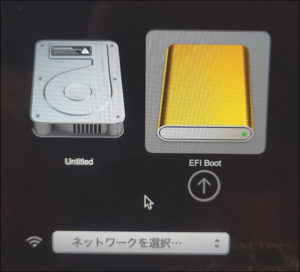
図07.Startup Manager Kubuntu
KubuntuインストーラのGRUBメニューで Try or Install Kubuntu を選択。
GUI画面に切り替わったところで、Kubuntuのインストールをクリック。
キーボードレイアウトはUSのまま次へ。
今回、必要なソフトウェアは随時後から入れようと思うので、ここでは最小インストールを選択。
インストール先はデフォルトではディスク全体になってしまっているので、手動指定で次に進みます。
空き領域になっている /dev/sda3 をExt4でフォーマットしてルートマウント先とし、ブートローダのインストール先にも指定します。
インストールが始まりつつ、タイムゾーンや、ユーザを設定します。
設定が必要な事項は終わり、インストールが終わるまで5分程度の待ち時間。
インストールUSBを抜いてMacBook Proを再起動すると、Kubuntuのログイン画面になりました。
次ページでは、rEFIndブートマネージャを導入して、デュアルブートMacBook Proを仕上げます。